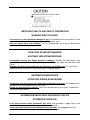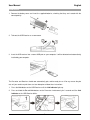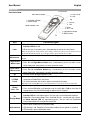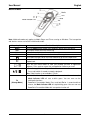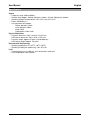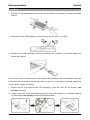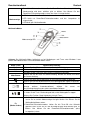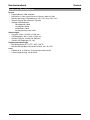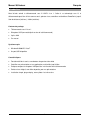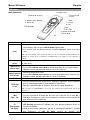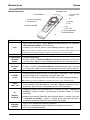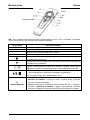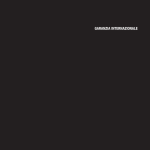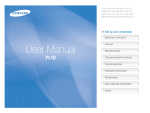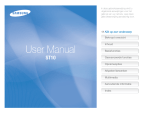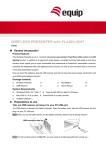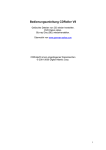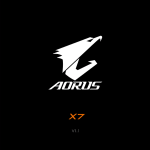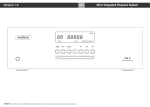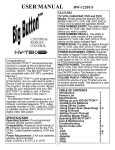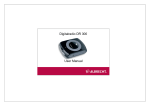Download 4 in 1 Wireless Media Presenter User Manual English
Transcript
4 in 1 Wireless Media Presenter User Manual Benutzerhandbuch Manuel Utilisateur Manuale d’uso English Deutsch Français Italiano LINDY No. 32829 www.lindy.com © LINDY ELECTRONICS LIMITED & LINDY-ELEKTRONIK GMBH - FIRST EDITION (MAY 2010) IMPORTANT HEALTH AND SAFETY INFORMATION WARNING! RISK OF INJURY! Laser beam can cause permanent damage to eyes. Do not look into the laser beam or shine the laser beam into your eyes, other peoples’ eyes, or animals’ eyes. Keep this device away from Children. This is a working tool, not a toy or entertainment device. It should only be used by adults. WICHTIGER SICHERHEITSHINWEIS! ACHTUNG! VERLETZUNGSGEFAHR! Laserstrahlen können Ihre Augen dauerhaft schädigen. Schauen Sie nicht direkt in den Laserstrahl und richten Sie den Laserstrahl generell nicht auf die Augen von Menschen oder Tieren! Bewahren Sie dieses Gerät außerhalb der Reichweite von Kindern auf. Es ist nicht zum Spielen bestimmt und sollte nur von Erwachsenen verwendet werden. INFORMATION IMPORTANTE ATTENTION! RISQUE DE BLESSURE! Un faisceau laser peut causer des dommages permanents aux yeux. Ne regardez pas le faisceau laser ou ne le pointez pas vers les yeux. Gardez cet appareil loin des enfants. Ceci est un outil de travail, pas un jouet. Il ne doit être utilisé que par des adultes INFORMAZIONI IMPORTANTI SICUREZZA E SALUTE ATTENZIONE! PERICOLO! Laser può provocare danni permanenti agli occhi. Non guardare il raggio laser e non lasciare che questo possa essere guardato da persone o animali. Tenere questo dispositivo lontano dalla portata dei bambini. Questo oggetto non è un giocattolo adatto per bambini, deve essere maneggiato da soli adulti. User Manual English Introduction Thank you for purchasing the LINDY 4 in 1 Wireless Media Presenter. Featuring 2.4GHz wireless technology the presenter can be used as a Mouse, PowerPoint Remote Control, Media Remote Control or Laser Pointer at distances up to 30m (indoors) / 100m (outdoors). Package Contents 4 in 1 Wireless Media Presenter USB Receiver (attached to the back of the presenter) 2 x AAA batteries This Manual System Requirements Windows® 2000/XP/Vista/7 An available USB Port Features Full Mouse functionality, with left and right mouse buttons Control your presentations and media from up to 30m away Convenient, space saving design: The USB receiver can be inserted into the back of the presenter for storage Built in laser pointer, with 30m range and safety switch, to aid your presentation Simple plug and play installation, no additional drivers required -1- User Manual English Installation 1. Remove the battery cover and insert the supplied batteries, checking that they are inserted with the correct polarity. 2. Take out the USB Receiver as shown below. 3. Insert the USB receiver into a vacant USB port on your computer, it will be detected and automatically installed by your computer. The Presenter and Receiver should now automatically pair, and be ready to use. If for any reason they do not, or if you need to re-pair them at a later date please follow these instructions. 1. Press the Link button on the USB Receiver until the Link Indicator lights up. 2. Press and hold the Fn and Link buttons on the Presenter simultaneously for 3 seconds until the Link Indicator on the USB Receiver blinks. -2- User Manual English Operation Laser Beam PowerPoint Mode Main Mouse Button 1. Laser On/Off 2. Laser Up 1. Left Mouse Button 2. Black Screen 1. F5/ESC 2. Link Mode Indicator LED 1. Down 2. Alt + Tab 1. Right Mouse Button 2. White Screen Fn Keys Laser Function Description 1. Turn On/Off Laser: Press Fn and Laser On/Off keys simultaneously until the Mode Indicator LED blinks red. 2. When the laser is turned on, press the Laser key to activate the laser beam. Note: This presenter has safety and save power features. If the laser is idle for over 30 minutes, the laser function will automatically shut off. To use the laser function, please turn the laser on again. Main mouse Put your thumb on the Main Mouse Button, moving your thumb to control the mouse cursor. 1. Right Mouse Button function. 1.Right mouse 2. Press Fn and Right Mouse Button keys simultaneously to turn the whole screen 2.White screen white. Repeat the same process to return to normal screen. 1. Left Mouse button function. 1.Left mouse 2. Press Fn and Left Mouse Button keys simultaneously to turn the whole screen 2.Black screen black. Repeat the same process to return to normal screen. Up Push the switch up to go to previous slide. 1. Press this key to start PowerPoint slide show. Press and hold this key more than 1 1.F5/ESC second to exit PowerPoint slide show. 2.Link 2. To link the presenter with receiver, please see the previous page. Note: Implement re-pairing ONLY when serious RF interference causes the presenter to malfunction. 1. Pull down the switch to go to the next slide. 2. Press and hold Fn button, pull down/push up the switch (Alt + Tab) to select the file or programme, then release Fn button to swap to the file selected. 1. Multimedia Mode: Press and hold Fn for 1 second and then release, the Mode Indicator LED will start to blink green. You can now use the Multimedia functions. Fn 2. PowerPoint Presentation Mode: Press and hold Fn for 1 second and then release, (Change Mode) the Mode Indicator LED will stop blinking green. You can now use PowerPoint Presentation Mode with laser pointer function off. 1.Down 2.Alt + Tab 1. No LED blink: PowerPoint Presentation mode. Mode Indicator 2. LED blinking in red: PowerPoint Presentation mode and laser pointer is turned on. 3. LED blinking in green: Multimedia mode. -3- User Manual English Multimedia Mode Media Vol+ Mute Vol- Mode Indicator LED Fn Note: Multimedia mode only applies to Media Player and iTunes running on Windows. The laser pointer and wireless mouse are inactive in Multimedia mode. Keys in yellow Media Vol+ VolMute Function Description Press the Media button to open your computers default AV media player. Push up the switch to turn the volume up. Pull down the switch to turn the volume down. Press the switch directly in to mute the volume, Press again to un-mute. Press down the right side of main mouse button to go to next chapter/track. Press down the left side of main mouse button to return to previous chapter/track. Press the right mouse button to show your desktop (minimize all application software), Press again to recover the last application software you used. Fn (Change Mode) 1. Press to toggle between Play and Pause. 2. Press and hold for 2 seconds to stop the playback. Note: "Stop" function is not available in iTunes. 1. Multimedia Mode: Press and hold Fn for 1 second and then release, the Mode Indicator LED will start to blink green. You can now use the Multimedia functions. 2. PowerPoint Presentation Mode: Press and hold Fn for 1 second and then release, the Mode Indicator LED will stop blinking green. You can now use PowerPoint Presentation Mode with laser pointer function off. -4- User Manual English Specification System • Frequency range: 2400~2483MHz • Remote range: Approx. 100 feet (30 meters) indoors, 328 feet (100 meters) outdoors • Operating voltage: Remote control: 2.4V~3.3V, Laser: 2.6V~3.3V • Power: AAA battery x 2 • Very low power consumption: o Normal operation <10mA o Laser operation <20mA o Sleep <10uA o Output power: Under 1mW Physical Dimensions • Presenter dimension: 130(l) x 38.2(w) x 23.5(h) mm • USB receiver dimension: 49(l) x 16(w) x 3.5(h) mm • Presenter weight: Approx. 65 grams (include batteries) • USB receiver weight: Approx. 2.6 grams Environmental Requirements o o o o • Operating temperature: 0 C (32 F)~ 60 C (140 F) • Operating humidity(non-condensing): 10%~85% RH Laser • Semiconductor laser (λ= 650 nm), emission duration: continuous • Laser output power: Max.0.95mW -5- Benutzerhandbuch Deutsch Einführung Vielen Dank für den Kauf des LINDY 4 in 1 Wireless Media Presenters. Der Presenter mit seiner 2.4GHz Funktechnologie kann als Maus, Fernbedienung für Präsentationen sowie als Multimedia-Fernbedienung oder als Laser Pointer auf Distanzen bis 30m (im Haus) / 100m (im Freien) verwendet werden. Packungsinhalt 4 in 1 Wireless Media Presenter USB Empfänger (auf der Rückseite des Presenters) 2 x AAA Batterien dieses Handbuch Systemanforderungen Windows® 2000/XP/Vista/7 ein freier USB Port Eigenschaften Mausfunktion mit linkem und rechtem Mausbutton Fernbedienung für Präsentationen sowie Multimedia-Fernbedienung aus bis zu 30m Entfernung platzsparendes Design: der USB Empfänger kann auf der Rückseite des Presenters aufbewahrt werden Integrierter Laserpointer mit 30m Reichweite und Funktionsbeschreibung) einfache Plug und Play Installation, keine Treiber erforderlich -1- Sicherheitsschalter (Details siehe Benutzerhandbuch Deutsch Installation 1. Entfernen Sie die Batterieabdeckung und legen Sie die Batterien ein. Beachten Sie dabei die korrekte Polarität. 2. Entnehmen Sie den USB Empfänger aus der Rückseite des Presenters (siehe Bild). 3. Stecken Sie den USB Empfänger in einen freien USB Port Ihres Computers, er wird dann automatisch erkannt und installiert. Der Presenter initialisiert automatisch die Verbindung mit dem Empfänger und ist betriebsbereit. Sollte die InitiaIisierung nicht automatisch erfolgen oder sollten Sie diese zu einem späteren Zeitpunkt wiederholen müssen, gehen Sie bitte vor wie folgt: 1. Drücken Sie die Taste Link auf dem USB Empfänger (siehe Bild unten) bis die Anzeige (Link Indicator) aufleuchtet. 2. Halten Sie dann die Tasten Fn und Link auf dem Presenter gleichzeitig für ca. 3 Sekunden gedrückt bis die Anzeige (Link Indicator) auf dem USB Empfänger blinkt. -2- Benutzerhandbuch Deutsch Inbetriebnahme Laserstrahl PowerPoint Modus Maustaste 1. Laser An/Aus 2. Laser Bild aufwärts 1. Linke Maustaste 2. schwarzer Bildschirm 1. F5/ESC 2. Link/Verbindg. Modusanzeige/LED 1. Bild abwärts 2. Alt + Tab 1. Rechte Maustaste 2. Weißer Bildschirm Fn Tasten Funktionsbeschreibung Laser 1. Ein-/Ausschalten des Lasers: Gleichzeitig die Tasten Fn und Laser An/Aus drücken bis die Modusanzeige rot blinkt. 2. Wenn der Laser eingeschaltet ist, drücken Sie die Taste Laser zum Aktivieren des Laserstrahls. Achtung: Dieser Presenter verfügt sowohl über eine Energiesparfunktion als auch einen Schutz vor versehentlicher Aktivierung. Wird der Laser 30 Minuten nicht benutzt, dann schaltet sich die Laserfunktion automatisch ab. Maustaste 1.Rechte Maustaste 2.Weißer Bildschirm 1.Linke Maustaste 2.Schwarzer Bildschirm Kontrollieren Sie den Mauscursor indem Sie den Daumen auf die Taste legen. 1. Funktion rechte Maustaste. 2. Gleichzeitig Fn und rechte Maustaste drücken und der Bildschirm wird weiß. Wiederholen Sie das Procedere und Sie erhalten wieder die normale Bildschirmansicht. 3. Funktion linke Maustaste. 1. Gleichzeitig Fn und linke Maustaste drücken und der Bildschirm wird schwarz. Wiederholen Sie das Procedere und Sie erhalten wieder die normale Bildschirmansicht. Bild aufwärts Drücken Sie die Taste um zur vorhergehenden Seite/Folie zu gelangen. 1. Drücken Sie diese Taste um die PowerPoint-Präsentation zu starten. Zum Beenden halten Sie die Taste länger als 1 Sekunde gedrückt. 2. Zum Initialisieren der Verbindung von Presenter und Empfänger lessen Sie bitte die Anleitung auf der vorhergehenden Seite. 1.F5/ESC 2.Link Achtung: Wiederholen Sie die Initialisierung nur wenn der Presenter aufgrund Störungen der Funkverbindung nicht funktioniert. 1.Bild abwärts 2.Alt + Tab 1. Drücken Sie die Taste um zur nachfolgenden Seite/Folie zu gelangen. 2. Halten Sie die Taste Fn gedrückt, schieben Sie den Schalter (Alt + Tab) vor/zurück um eine Datei bzw. ein Programm auszuwählen, dann lassen Sie die Taste Fn los um zur ausgewählten Datei zu wechseln. Fn (Modus ändern) 1. Multimediamodus: Halten Sie die Taste Fn eine Sekunde gedrückt, dann lassen Sie los und die Modusanzeige wird grün blinken. Nun können Sie die Multimediafunktionen nutzen. -3- Benutzerhandbuch Deutsch 2. PowerPoint Präsentation: Halten Sie die Taste Fn eine Sekunde gedrückt, die Modusanzeige wird dann aufhören grün zu blinken. Nun können Sie den PowerPoint-Präsentationsmodus nutzen, der Laser ist ausgeschaltet. Modusanzeige 1. LED blinkt nicht: PowerPoint-Präsentationsmodus. 2. LED blinkt rot: PowerPoint-Präsentationsmodus und eingeschaltet. 3. LED blinkt grün: Multimediamode. der Laserpointer ist Multimedia-Modus Media Vol+ Mute/Stumm Vol- Modusanzeige LED Fn Achtung: Der Multimedia-Modus funktioniert nur bei Mediaplayern und iTunes unter Windows. Laserpointer und kabellose Maus sind im Multimedia-Modus inaktiv. Gelbe Tasten Funktionsbeschreibung Media Vol+ Vol- Drücken Sie diese Taste zum Öffnen des Standard-AV Mediaplayers. Schieben Sie die Taste nach oben um die Lautstärke zu erhöhen. Schieben Sie die Taste nach unten um die Lautstärke zu verringern. Drücken Sie auf die Taste zur Stummschaltung, drücken Sie erneut zum Lösen der Stummschaltung. Drücken Sie rechts auf die Maustaste um zum nächsten Kapitel zu gelangen. Mute/Stumm Drücken Sie links auf die Maustaste um zum vorhergehenden Kapitel zu gelangen. Drücken Sie die rechte Maustaste zur Ansicht Ihres Desktops (minimieren Sie die Anzeige weiterer Anwendersoftware), drücken Sie erneut zur Ansichtswiederherstellung der zuletzt verwendeten Software. 1. Drücken Sie die Taste zum Hin- und Herschalten zwischen “Play” und “Pause”. 2. Halten Sie die Taste 2 Sekunden gedrückt um die Wiedergabe zu stoppen. Achtung: Die Funktion "Stop" funktioniert nicht mit iTunes. Fn (Modus ändern) 1. Multimedia-Modus: Halten Sie die Taste Fn eine Sekunde gedrückt. Dann lassen Sie los und die Modusanzeige wird grün blinken. Nun können Sie die Multimediafunktionen nutzen. 2. PowerPoint-Präsentationsmodus: Halten Sie die Taste Fn eine Sekunde gedrückt. Dann lassen Sie los und die Modusanzeige wird aufhören grün zu blinken. Nun können Sie den PowerPoint-Präsentationsmodus (ohne Laserpointer) nutzen. -4- Benutzerhandbuch Deutsch Technische Spezifikationen System • Frequenzbereich: 2400~2483MHz • Reichweite: ca. 30m in geschlossenen Räumen, 100m im Freien • Betriebsspannungen: Fernbedienung: 2.4V~3.3V, Laser: 2.6V~3.3V • Stromversorgung über 2 Batterien Typ AAA • Niedriger Stromverbrauch: o Normalbetrieb <10mA o Laserbetrieb <20mA o Sleep-Modus <10uA o Ausgangsleistung: unter 1mW Abmessungen • Presenter: 130(L) x 38.2(B) x 23.5(H) mm • USB Empfänger: 49(L) x 16(B) x 3.5(H) mm • Gewicht Presenter: ca. 65g (inkl. Batterien) • Gewicht USB Empfänger: ca. 2.6g Umgebungsanforderungen o o o o • Betriebstemperatur: 0 C (32 F)~ 60 C (140 F) • Betriebsluftfeuchtigkeit (nicht-kondensierend): 10%~85% RH Laser • Halbleiterlaser (λ= 650 nm), Emissionsdauer: kontinuierlich • Laserausgangsleistung: max.0.95mW -5- Manuel Utilisateur Français Introduction Merci d’avoir acheté la télécommande sans fil LINDY 4 en 1. Grâce à sa technologie sans fil, la télécommande peut être utilisée comme souris, pointeur laser, contrôleur multimédia et PowerPoint jusqu’à 30m de distance (intérieur) / 100m (extérieur). Contenu du package Télécommande sans fil 4 en 1 Récepteur USB (connecté/clipsé au dos de la télécommande) 2 piles AAA Ce manuel Système requis Windows® 2000/XP/ Vista/7 Un port USB disponible Caractéristiques Fonctionnalité de la souris, avec boutons de gauche et de droite Contrôlez vos présentations et vos applications multimédia jusqu’à 30m Pratique, compact: le récepteur USB peut être inséré au dos de la télécommande Pointeur laser intégré, avec 30m de portée, pour vos présentations Installation simple, plug and play, aucun pilote n’est nécessaire -1- Manuel Utilisateur Français Installation 1. Retirez le cache de batterie et insérez les piles fournies, en vérifiant qu’elles soient insérées avec la bonne polarité. 2. Retirez le récepteur USB comme décrit ci-dessous. 3. Insérez le récepteur USB dans un port USB libre de votre ordinateur, il sera détecté et installé automatiquement. A présent, la télécommande et le récepteur doivent se détecter mutuellement, et être prêts à fonctionner. S’ils ne se détectent pas, merci de suivre cette procédure. 1. Pressez le bouton Link sur le récepteur USB jusqu’à ce que la LED Link s’allume. 2. Pressez et appuyez simultanément sur les boutons Fn et Link sur la télécommande pendant 3 secondes jusqu’à ce que la LED Link du récepteur USB s’allume. -2- Manuel Utilisateur Français Utilisation Faisceau laser Mode PowerPoint Direction de la souris 1. Laser On/Off 2. Laser Haut 1. Bouton souris gauche 2. Ecran noir 1. F5/ESC 2. Link LED de mode 1. Bas 2. Alt + Tab 1. Bouton souris droit 2. Ecran blanc Fn Touches Laser Description de la fonction 1. Eteignez/allumez la fonction laser: pressez les touches Fn et Laser On/Off en même temps jusqu’à ce que la LED de mode clignote rouge. 2. Si la fonction laser est activée, pressez la touche Laser pour activer le faisceau laser. Note: cette télécommande a des fonctions de veille. Si le laser est actif mais inutilisé pendant plus de 30minutes, la fonction laser se désactivera automatiquement. Pour réutiliser le laser, allumez-le à nouveau. Posez votre pouce sur le bouton Direction de la souris, cela fera bouger le curseur de votre souris. 1. Bouton de droite de la souris. 1.Souris droit 2. Pressez Fn et Bouton souris droit en même temps pour passer l’écran en blanc. 2.Ecran blanc Répétez la même opération pour repasser l’écran à la normale. 1. Bouton de gauche de la souris. 1.Souris gauche 2. Pressez Fn et Bouton souris gauche en même temps pour passer l’écran en noir. 2.Ecran noir Répétez la même opération pour repasser l’écran à la normale. Haut Poussez la molette vers le haut pour voir la vue précédente. Direction de la souris 1.F5/Echap 2.Link 1. Pressez cette touche pour démarrez un diaporama PowerPoint Pressez pendant plus d’1 seconde pour quitter le mode diaporama PowerPoint. 2. Pour lier la télécommande au récepteur, merci de lire la page précédente. Note: ne faites cela UNIQUEMENT si vous avez des problèmes de fonctionnement suite à des interférences. 1.Bas 2.Alt + Tab 1. Poussez la molette vers le bas pour voir la vue suivante. 2. Pressez et maintenez le bouton Fn, puis allez vers le bas ou vers le haut (Alt + Tab) pour sélectionner un fichier ou un programme, relâchez ensuite le bouton Fn pour afficher le fichier sélectionné. Fn (Changement de mode) 1. Mode multimédia: pressez et maintenez Fn pendant 1 seconde puis relâchez-le, la LED de mode commencera à clignoter vert. Vous pouvez maintenant utiliser les fonctions multimédia. 2. Mode de présentation PowerPoint: pressez et maintenez Fn pendant 1 seconde puis relâchez-le, la LED de mode cessera de clignoter vert. -3- Manuel Utilisateur Français Vous pouvez maintenant utiliser le mode présentation PowerPoint avec la fonction laser désactivée. LED de mode 1. Aucun clignotement de LED: mode de présentation PowerPoint. 2. LED clignotant en vert: mode de présentation PowerPoint et pointeur laser activés. 3. LED clignotant en vert: mode multimédia. Mode multimédia Media Vol+ Muet Vol- LED de mode Fn Note: le mode multimédia ne fonctionne que pour le Media Player et iTunes sous Windows. Le pointeur laser et la souris sans fil sont inactifs dans ce mode. Touches jaunes Media Vol+ VolMuet Fn (Changement de mode) Function Description Pressez le bouton Média pour démarrer votre lecteur Media Player de votre ordinateur. Poussez la molette vers le haut pour augmenter le volume. Poussez la molette vers le bas pour diminuer le volume. Pressez la molette au centre pour activer/désactiver le son. Pressez vers la droite pour passer à la piste suivante. Pressez vers la gauche pour passer à la piste précédente. Pressez le bouton souris droit pour afficher votre bureau Windows (minimise toutes les applications), pressez une nouvelle fois pour revoir la dernière application utilisée. 1. Pressez pour basculer entre Play et Pause. 2. Pressez et maintenez pendant 2 secondes pour stopper le playback. Note: la fonction "Stop" n’est pas disponible sous iTunes. 1. Mode multimédia: pressez et maintenez Fn pendant 1 seconde, puis relâchez, la LED de mode clignotera en vert. Vous pouvez utiliser les fonctions multimédia. 2. Mode de présentation PowerPoint: pressez et maintenez Fn pendant 1 seconde puis relâchez, la LED de mode arrêtera de clignoter en vert. Vous pouvez à présent utiliser le mode de présentation PowerPoint avec le pointeur laser désactivé. -4- Manuel Utilisateur Français Spécification Système • Bande de fréquence: 2400~2483MHz • Portée: environ 30 mètres à l’intérieur, 100 mètres à l’extérieur • Tension de fonctionnement: télécommande: 2.4V~3.3V, laser: 2.6V~3.3V • Alimentation: 2 piles AAA • Faible consommation de courant: o Utilisation normale <10mA o Utilisation du laser <20mA o En veille <10uA o Puissance du laser: inférieure à 1mW Dimensions • Télécommande: 130(l) x 38,2(L) x 23.5(h) mm • Récepteur USB: 49(l) x 16(L) x 3,5(h) mm • Poids de la télécommande: 65 grammes (avec les piles) • Poids du récepteur USB: 2.6 grammes Conditions d’utilisation o o o o • Température d’utilisation: 0 C (32 F)~ 60 C (140 F) • Humidité de l’air (non condensée): 10%~85% Laser • Laser semi-conducteur (λ= 650 nm), durée d’émission: continu • Puissance de sortie du laser: maxi 0.95mW -5- Manuale d’uso Italiano Introduzione Grazie per aver scelto il LINDY 4 in 1 Wireless Media Presenter. Tramite la tecnologia wireless 2.4GHz, questo presenter può essere utilizzato come un Mouse, telecomando per presentazioni in PowerPoint o multimediali o come puntatore Laser da una distanza massima di 30m (indoor) / 100m (outdoor). Contenuto della confezione Wireless Media Presenter 4 in 1 Ricevitore USB (agganciato sul retro del presenter) 2 batterie AAA Questo manuale Requisiti del sistema Windows® 2000/XP/ Vista/7 Una porta USB disponibile Caratteristiche Emulatore mouse con tasto destro e sinistro Gestione delle presentazioni fino a 30m di distanza Design salva spazio: il ricevitore USB può essere inserito nel retro del presenter Puntatore laser integrato, portata massima 30m Installazione plug and play, nessun driver aggiuntivo richiesto -1- Manuale d’uso Italiano Installazione 1. Rimuovere la copertura delle batterie ed inserire le batterie incluse nella fornitura facendo attenzione alla polarità. 2. Estrarre il ricevitore USB come indicato qui sotto. 3. Inserire il ricevitore USB in una porta USB libera del computer, verrà riconosciuta e installata automaticamente. Il Presenter e il ricevitore dovrebbero poter comunicare, se non dovesse accadere o se occorre risincronizzarle, seguite le seguenti istruzioni: 1. Premere il tasto Link sul ricevitore USB fino all’accensione del relativo indicatore (Link Indicator) 2. Tenere premuti i tasti Fn e Link sul Presenter per 3 secondi fino a quando si accende Link Indicator sul ricevitore USB. -2- Manuale d’uso Utilizzo Italiano Puntatore Laser Modalità PowerPoint Cursore Mouse 1. Laser On/Off 2. Laser Sù 1. Tasto sinistro Mouse 2. Schermo nero 1. F5/ESC 2. Link Indicatore modalità 1. Giù 2. Alt + Tab 1. Tasto destro Mouse 2. Schermo bianco Fn Tasti Descrizione funzioni Laser 1. Laser On/Off: premere Fn e Laser On/Off contemporaneamente fino a quando il LED Indicatore modalità si illumina di rosso. 2. Quando il laser è acceso, premere il tasto Laser per attivare il raggio laser. N.B.: questo presenter ha le funzioni anti miss-touch e save power. Se il laser rimane inattivo per più di 30 minuti viene spento automaticamente. Per usare nuovamente il laser occorre riaccenderlo. Cursore mouse 1.Tasto destro 2.Schermo bianco 1.Tasto sinistro 2.Schermo nero Utilizzare il pollice sul tasto Cursore Mouse per controllare il cursore del mouse. 1. Tasto destro del Mouse. 2. Premere i tasti Fn e Tasto Destro Mouse contemporaneamente per visualizzare lo schermo bianco. Ripetere la stessa procedura per tornare alla schermata normale. 1. Tasto sinistro del Mouse. 2. Premere i tasti Fn e Tasto Sinistro Mouse contemporaneamente per visualizzare lo schermo nero. Ripetere la stessa procedura per tornare alla schermata normale. Sù Premere Sù per tornare alla slide precedente. 1. Premere questo tasto per avviare lo slide show in PowerPoint. Terere premuto questo tasto per più di 1 secondo per uscire dallo slide show. 2. Tasto per sincronizzare presenter con ricevitore, consultare la pagina precedente. 1.F5/ESC 2.Link N.B.: utilizzare questa funzione SOLO in caso di interferenze che provocano malfunzionamenti. 1.Giù 2.Alt + Tab 1. Premere Giù per tornare alla slide precedente. 2. Tenere premuto il tasto Fn, premere il tasto Alt + Tab per selezionare il file o il programma, quindi rilasciare il tasto Fn per passare al file selezionato. Fn (Cambio modalità) 1. Modalità Multimedia: tenere premuto Fn per 1 secondo e rilasciare, l’ Indicatore di modalità si illumina di verde. A questo punto è possibile utilizzare le funzioni Multimedia. 2. Modalità presentazione PowerPoint tenere premuto Fn per 1 secondo e rilasciare, l’ Indicatore di modalità si spegne. A questo punto è possibile utilizzarlo in modalità presentazione PowerPoint con puntatore laser spento. Indicatore modalità 1. Nessun LED: modalità presentazione PowerPoint. 2. LED rosso: modalità presentazione PowerPoint e puntatore laser acceso. 3. LED verde: modalità Multimedia. -3- Manuale d’uso Italiano Modalità Multimedia Media Vol+ Muto Vol- Indicatore modalità Fn N.B.: solo in modalità Multimedia è possibile utilizzare Media Player e iTunes su Windows. Il puntatore laser e mouse wireless non sono attivi nella modalità Multimedia. Tasti in giallo Descrizione funzioni Media Vol+ Premere il tasto Media per aprire il media player AV di default del computer. Spingere verso l’alto per alzare il volume. VolMute Spingere verso il basso per abbassare il volume. Premere per togliere il volume, premere nuovamente per riattivare il volume. Premere verso il basso la parte destra del tasto cursore del mouse per passare al capitolo/traccia successivo. Fn (Cambio Modalità) Premere verso il basso la parte sinistra del tasto cursore del mouse per passare al capitolo/traccia precedente. Premere il tasto destro del mouse per mostrare il desktop (riduce tutte le applicazioni), premere nuovamente per riaprire l’ultima applicazione utilizzata. 1. Premere per passare da Play e Pause. 2. Tenere premuto per 2 secondi per interrompere la riproduzione. N.B.: la funzione "Stop" non è disponibile per iTunes. 3. Modalità Multimedia: tenere premuto Fn per 1 secondo e rilasciare, l’ Indicatore di modalità si illumina di verde. A questo punto è possibile utilizzare le funzioni Multimedia. 1. Modalità presentazione PowerPoint tenere premuto Fn per 1 secondo e rilasciare, l’ Indicatore di modalità si spegne. A questo punto è possibile utilizzarlo in modalità presentazione PowerPoint con puntatore laser spento. -4- Manuale d’uso Specifiche Italiano Sistema • Frequenza: 2400~2483MHz • Portata: circa 30 metri indoor, 100 metri outdoor • Voltaggio: telecomando 2.4V~3.3V, Laser: 2.6V~3.3V • Alimentazione: batterie AAA x 2 • Basso consume di energia: o Condizioni normali <10mA o Laser <20mA o Sleep <10uA o Potenza in uscita: meno di 1mW Dimensioni • Presenter: 130(L) x 38.2(P) x 23.5(A) mm • Ricevitore USB: 49(L) x 16(P) x 3.5(A) mm • Peso Presenter: 65 grammi ca. (batterie comprese) • Peso Ricevitore USB: 2.6 grammi ca. Requisiti ambientali o o o o • Temperatura operativa: 0 C (32 F)~ 60 C (140 F) • Umidità operative (non-condensata): 10%~85% RH Laser • Semiconduttore laser (λ= 650 nm), emissione continua • Alimentazione Laser in uscita: Max.0.95mW -5- Radio Frequency Energy, Certifications Shielded cables must be used with this equipment to maintain compliance with radio frequency energy emission regulations and ensure a suitably high level of immunity to electromagnetic disturbances. FCC Warning This equipment has been tested and found to comply with the limits for a Class B digital device, pursuant to part 15 of the FCC Rules. These limits are designed to provide reasonable protection against harmful interference in a residential installation. This equipment generates, uses, and can radiate radio frequency energy and, if not installed and used in accordance with the instructions, may cause harmful interference to radio communications. However, there is no guarantee that interference will not occur in a particular installation. If this equipment does cause harmful interference to radio or television reception, which can be determined by turning the equipment off and on, the user is encouraged to try to correct the interference by one or more of the following measures: Reorient or relocate the receiving antenna Increase the separation between the equipment and receiver Connect the equipment into an outlet on a circuit different from that to which the receiver is connected Consult the dealer or an experienced technician for help You are cautioned that changes or modification not expressly approved by the party responsible for compliance could void your authority to operate the equipment. This device complies with part 15 of the FCC Rules. Operation is subject to the following two conditions: 1. This device may not cause harmful interference, and 2. This device must accept any interference received, including interference that may cause undesired operation. Recycling Information WEEE (Waste of Electrical and Electronic Equipment), Recycling of Electronic Products United Kingdom In 2006 the European Union introduced regulations (WEEE) for the collection and recycling of all waste electrical and electronic equipment. It is no longer allowable to simply throw away electrical and electronic equipment. Instead, these products must enter the recycling process. Each individual EU member state has implemented the WEEE regulations into national law in slightly different ways. Please follow your national law when you want to dispose of any electrical or electronic products. More details can be obtained from your national WEEE recycling agency. Germany / Deutschland Die Europäische Union hat mit der WEEE Direktive umfassende Regelungen für die Verschrottung und das Recycling von Elektro- und Elektronikprodukten geschaffen. Diese wurden von der Bundesregierung im Elektro- und Elektronikgerätegesetz – ElektroG in deutsches Recht umgesetzt. Dieses Gesetz verbietet vom 24.März 2006 an das Entsorgen von entsprechenden, auch alten, Elektro- und Elektronikgeräten über die Hausmülltonne! Diese Geräte müssen den lokalen Sammelsystemen bzw. örtlichen Sammelstellen zugeführt werden! Dort werden sie kostenlos entgegen genommen. Die Kosten für den weiteren Recyclingprozess übernimmt die Gesamtheit der Gerätehersteller. France En 2006, l'union Européenne a introduit la nouvelle réglementation (DEEE) pour le recyclage de tout équipement électrique et électronique. Chaque Etat membre de l’ Union Européenne a mis en application la nouvelle réglementation DEEE de manières légèrement différentes. Veuillez suivre le décret d’application correspondant à l’élimination des déchets électriques ou électroniques de votre pays. Italy Nel 2006 l’unione europea ha introdotto regolamentazioni (WEEE) per la raccolta e il riciclo di apparecchi elettrici ed elettronici. Non è più consentito semplicemente gettare queste apparecchiature, devono essere riciclate. Ogni stato membro dell’ EU ha tramutato le direttive WEEE in leggi statali in varie misure. Fare riferimento alle leggi del proprio Stato quando si dispone di un apparecchio elettrico o elettronico. Per ulteriori dettagli fare riferimento alla direttiva WEEE sul riciclaggio del proprio Stato. LINDY No. 32829 1st Edition, June 2010 www.lindy.com